So machen Sie Facebook privat
Veröffentlicht: 2022-10-08Facebook ist die beliebteste Social-Media-App der Welt. Im Grunde sind alle dabei. Aus diesem Grund ist es möglicherweise eine gute Idee zu wissen, wie Sie Ihr Facebook privat machen können.
Je nachdem, wie Sie Facebook verwenden, möchten Sie Ihr Profil möglicherweise privat halten. Vielleicht möchten Sie nicht, dass Oma von der Party erfährt, auf der Sie waren, oder Sie möchten nicht, dass Fremde sehen, was Sie posten.
Was auch immer der Grund ist, Sie können Ihr Facebook-Profil privat machen, sodass nur Ihre Freunde sehen, was Sie posten. Tatsächlich hat Facebook mehrere Datenschutzoptionen, sodass Sie anpassen können, welche Teile Ihres Profils von Nicht-Freunden gesehen werden können.
Wir gehen auf die verschiedenen Datenschutzoptionen ein, die Facebook hat, und wie man sie aktiviert. Wenn Sie also auf Facebook privat bleiben möchten, sehen Sie sich die folgenden Optionen an.
Welche Datenschutzoptionen bietet Facebook?
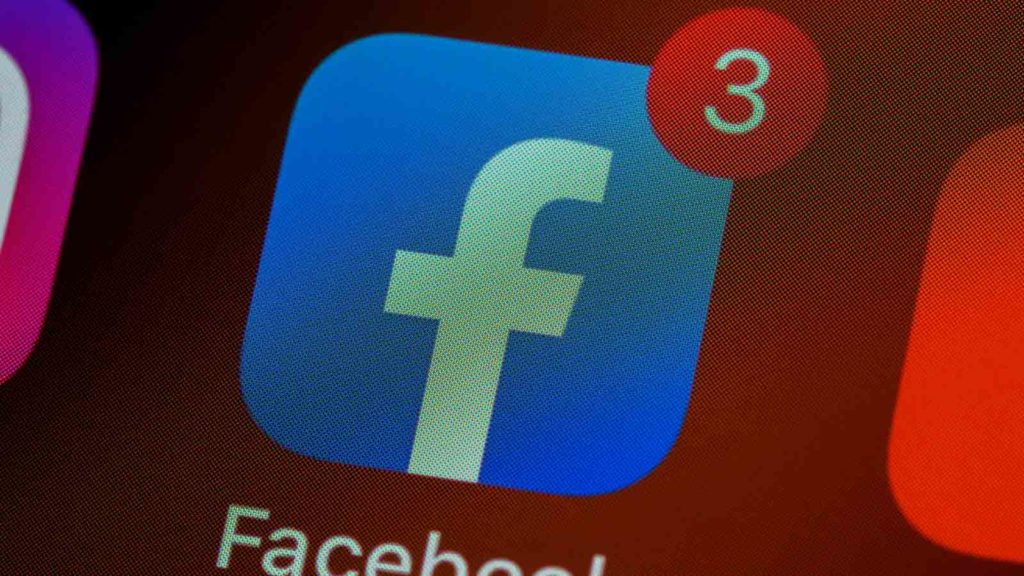
Trotz der öffentlichen Person, die Facebook und jetzt Meta geschaffen haben, bietet die Plattform einige wesentliche Datenschutzoptionen. Benutzer können ihre Profile anpassen, um verschiedene Datenschutzebenen zu schaffen.
Erstens haben die Benutzer natürlich die Möglichkeit zu wählen, wer ihre Beiträge sehen darf. Sie können Beiträge für die Öffentlichkeit, Freunde oder sogar nur für sich selbst sichtbar machen.
LESEN SIE MEHR: So ändern Sie Ihren Geburtstag auf Facebook
Zusätzlich zum Post-Privacy gibt Facebook seinen Nutzern die Möglichkeit, ihre Freundesliste privat zu machen. Standardmäßig kann jeder Facebook-Benutzer die Freundesliste eines anderen Benutzers durchsuchen.
Es gibt jedoch einen Schalter, mit dem Sie dies in Ihrem eigenen Profil ändern können.
Sie können auch bestimmte Profilaspekte wie Ihren Job, Ihren Wohnort und Ihren Beziehungsstatus privat machen. Diese Einstellungen können einzeln umgeschaltet werden, sodass Sie Ihre Privatsphäre nach Ihren Wünschen anpassen können.
Und schließlich können Sie verhindern, dass Ihr Profil in Suchmaschinen angezeigt wird. Mit einem öffentlichen Profil kann jeder Ihre Facebook-Seite über eine einfache Google-Suche finden. Mit dieser Einstellung können Sie diese Option eliminieren.
Schauen wir uns also die verschiedenen Optionen an, mit denen Sie Facebook privat machen können.
So wählen Sie aus, wer Ihre Facebook-Beiträge auf dem Desktop sehen kann
Die erste Einstellung, die wir hier behandeln, ist, wie Sie einstellen können, wer Ihre Beiträge sieht. Sie können Ihre Posts nicht nur von „Öffentlich“ auf „Nur Freunde“ ändern, sondern auch genau auswählen, welche Freunde Ihre Posts sehen können.
Zuerst zeigen wir, wie es auf einem Computer gemacht wird:
- Melden Sie sich bei Facebook an und wählen Sie das Pfeil -Dropdown-Menü oben rechts

- Wählen Sie Einstellungen & Datenschutz

- Wählen Sie Einstellungen

- Wählen Sie auf der linken Seite die Registerkarte Datenschutz

- Scrollen Sie nach unten und suchen Sie nach Wer kann Ihre zukünftigen Posts sehen? und klicken Sie auf Bearbeiten
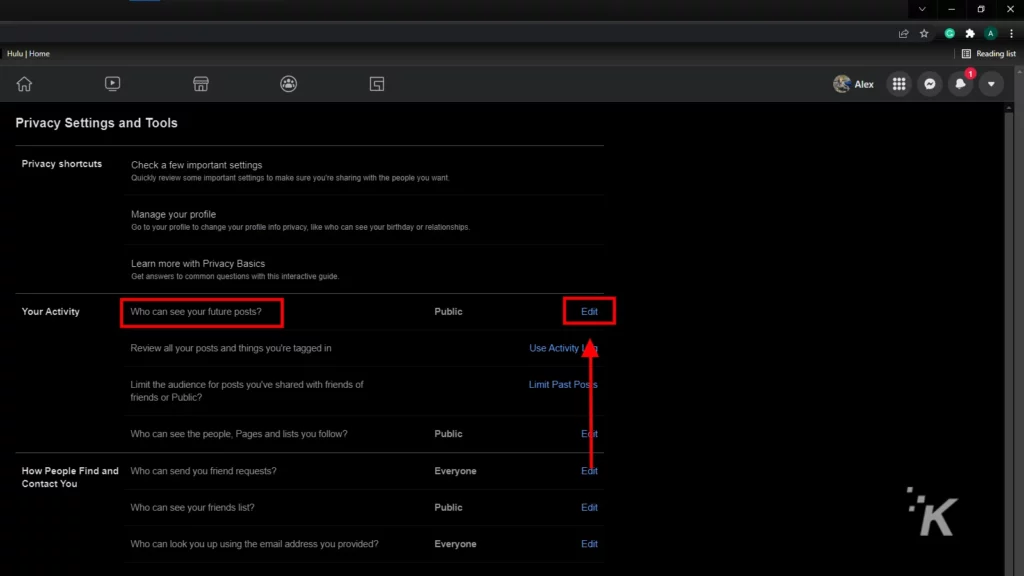
- Klicken Sie unten in diesem Abschnitt auf das Dropdown-Menü und wählen Sie aus, wer Ihre Beiträge sehen kann.
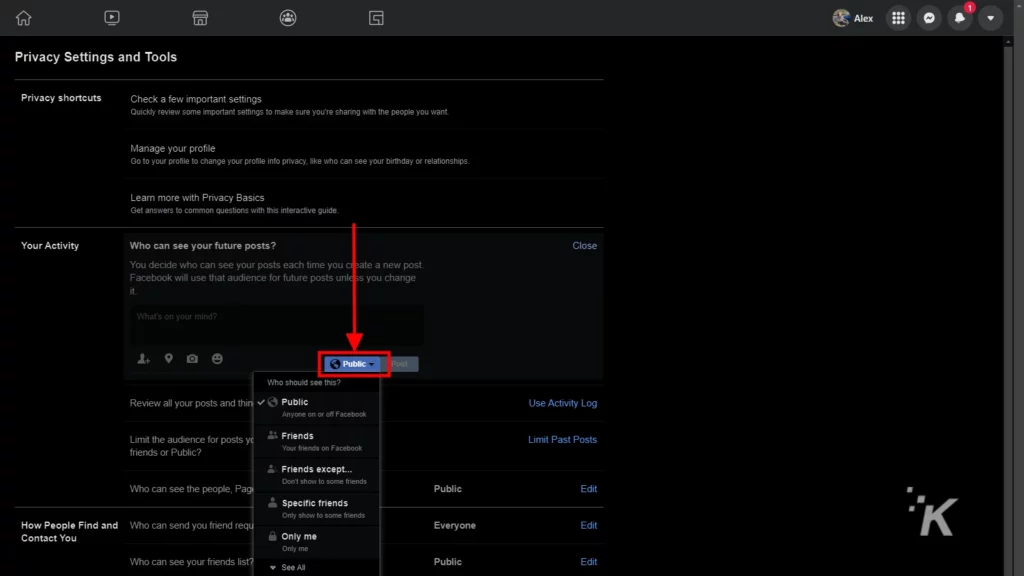
Über dieses Dropdown-Menü können Sie Ihre Beiträge von öffentlich sichtbar auf nur für Freunde sichtbar ändern. Darüber hinaus haben Sie die Möglichkeit, genau auszuwählen, welche Freunde Ihre Beiträge sehen.
Wählen Sie die Option „Freunde außer … “, um zu verhindern, dass einige Ihrer Freunde Ihre Beiträge sehen. Oder verwenden Sie die Option Bestimmte Freunde , damit nur einige Ihrer Freunde Ihre Beiträge sehen können.
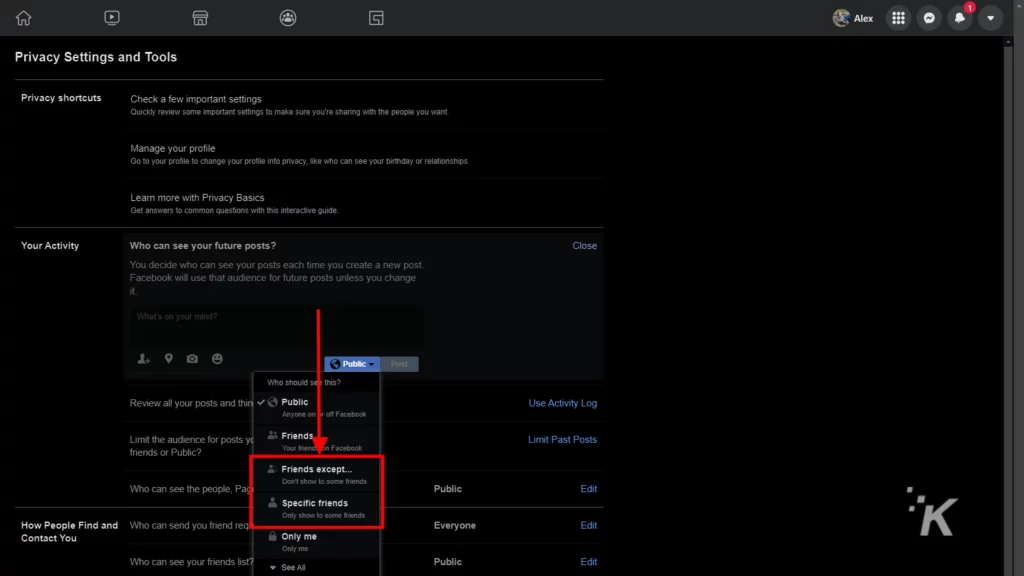
Und schließlich können Sie auch rückwirkend ändern, wer Ihre vergangenen Beiträge sieht. Unterhalb dieses Abschnitts finden Sie die Zielgruppe für Beiträge, die Sie mit Freunden von Freunden geteilt haben oder Öffentlich? Sektion.
Klicken Sie auf Vergangene Posts einschränken , um ähnliche Datenschutzeinstellungen für Ihre vorherigen Posts anzuwenden.
So wählen Sie aus, wer Ihre Facebook-Beiträge auf Mobilgeräten sehen kann
Und jetzt sehen wir uns an, wie Sie einschränken können, wer Ihren Beitrag über die Facebook-App sieht. Auf dem Handy sind die Einstellungen etwas anders.
Sie müssen tatsächlich einen Beitrag erstellen, um die Datenschutzeinstellungen für zukünftige Beiträge ändern zu können. Hier ist, was Sie tun möchten.
Beginnen Sie in der mobilen Facebook-App einen neuen Beitrag
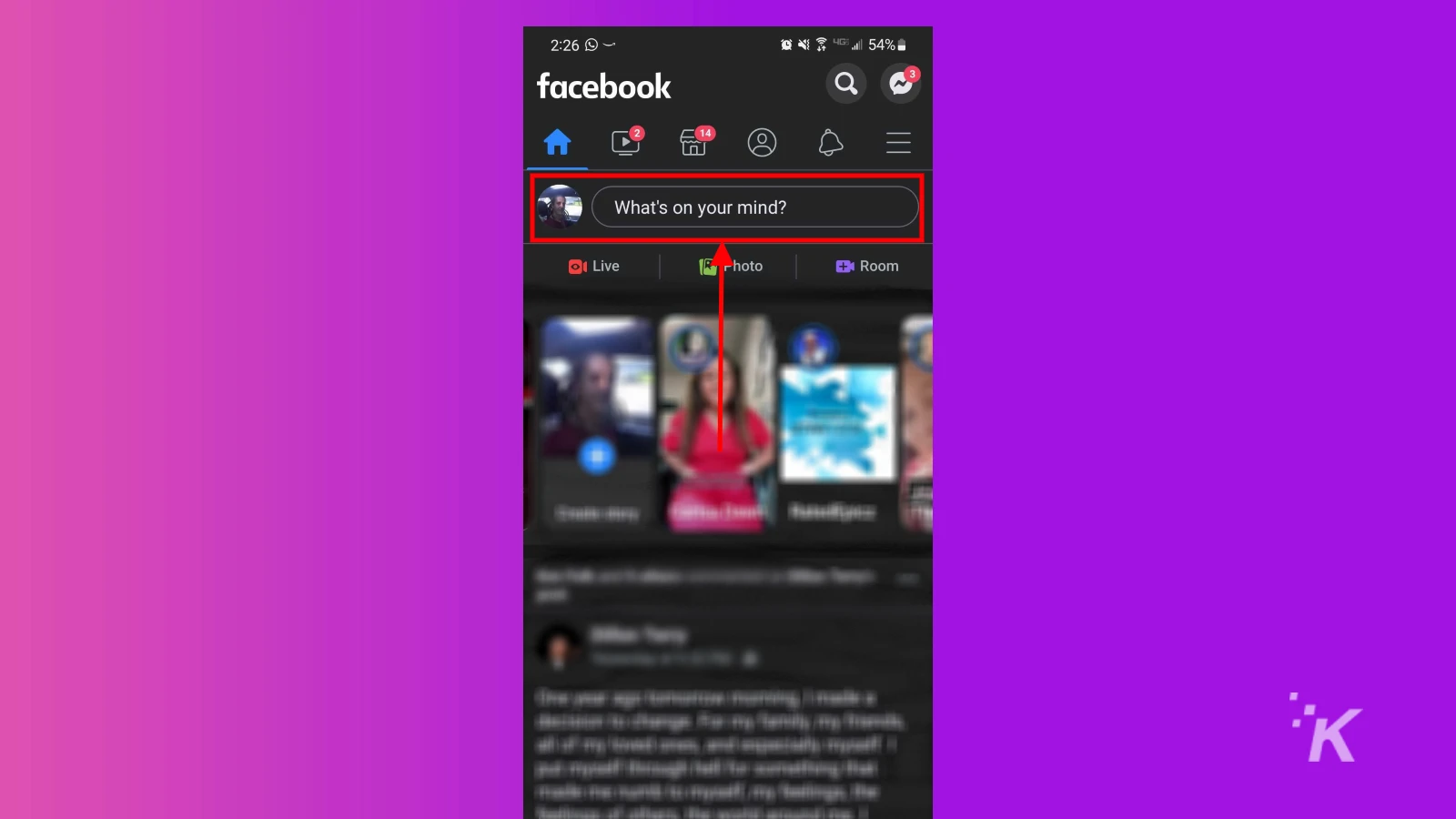
Verwenden Sie das Dropdown-Menü unter Ihrem Namen

Wählen Sie aus, für wen Sie Ihren Beitrag sehen möchten, und tippen Sie dann auf Fertig
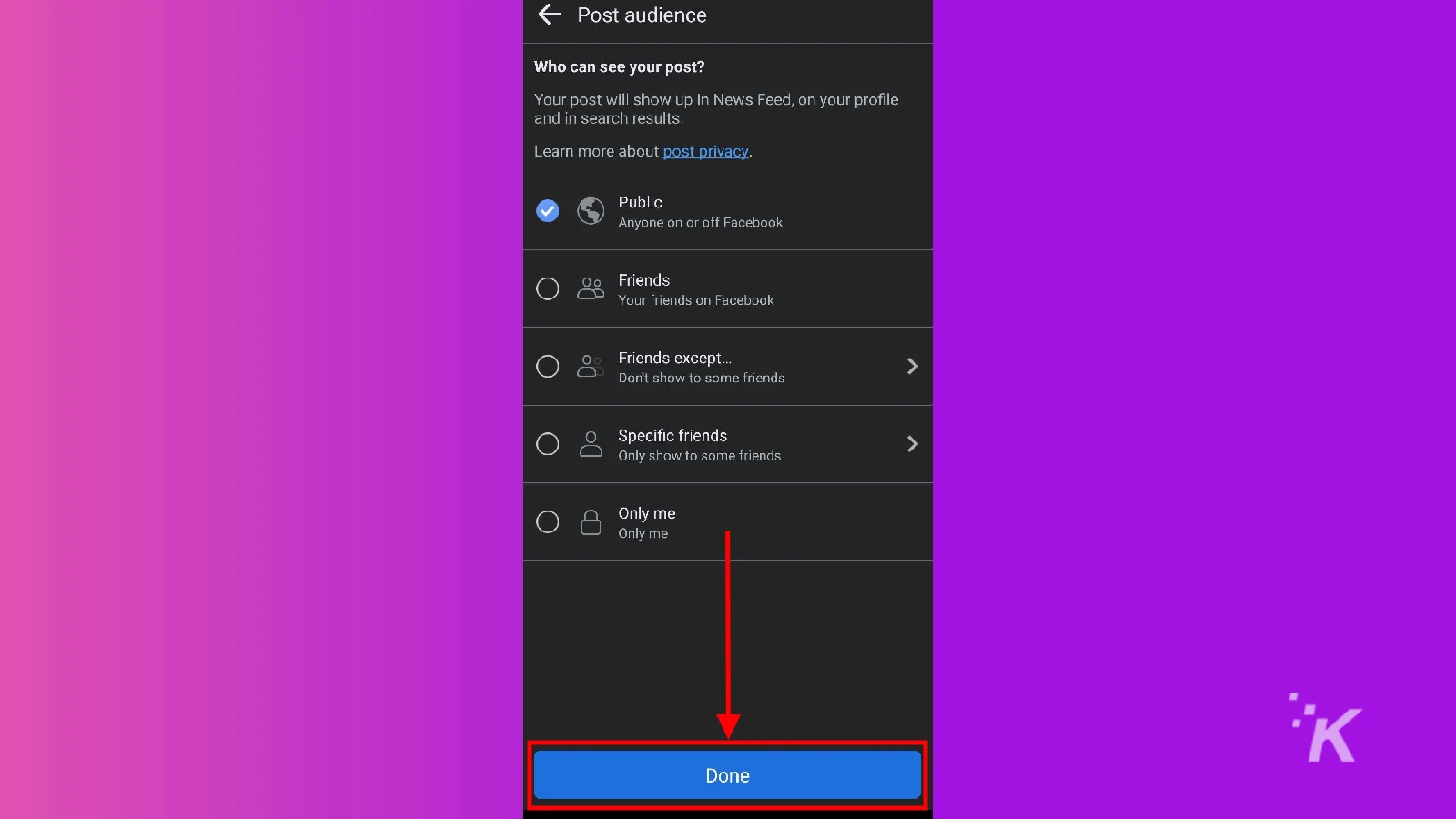
Geben Sie Ihren Post ein und tippen Sie auf Post
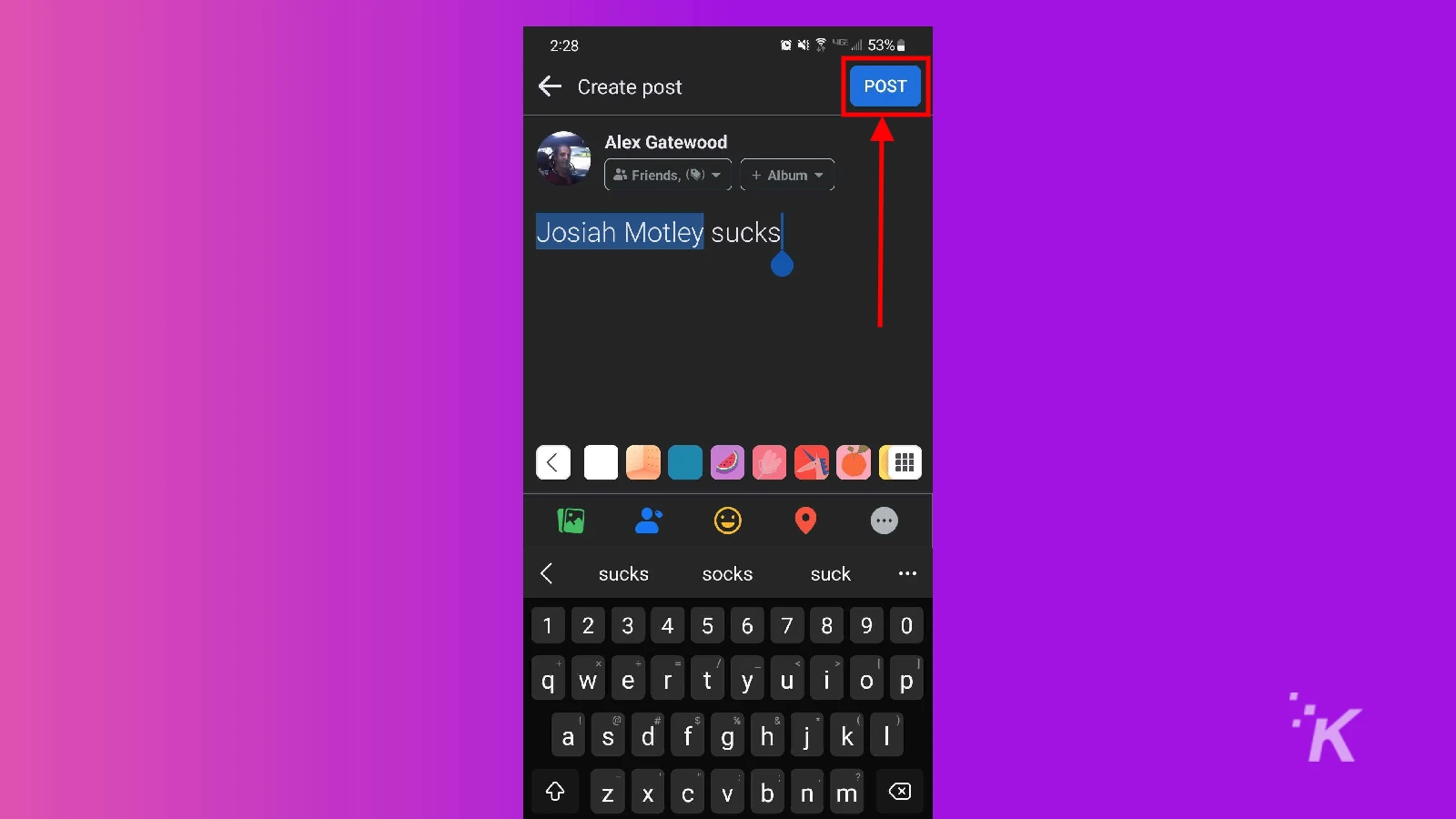
Die Standardeinstellung für Ihre zukünftigen Posts wird jetzt die sein, auf die Sie sie während dieses Posts eingestellt haben. Auf die gleiche Weise können Sie die Einstellung jederzeit ändern.
Sie können die Einstellung auch im Beitragsmenü wie folgt auf einem Desktop anpassen. Das Ändern der Einstellung ändert jedoch nicht die Standardeinstellung, die Sie auf Ihrem Computer festgelegt haben.
So machen Sie Ihre Facebook-Freundesliste privat
Eine weitere Datenschutzoption, die Facebook bietet, ist die Möglichkeit, Ihre Freundesliste privat zu machen.
Wenn Sie nicht möchten, dass Personen Ihre Freundesliste auf der Plattform durchgehen, sollten Sie diese Datenschutzeinstellung umschalten. So geht's:
- Melden Sie sich bei Facebook an und wählen Sie das Pfeil -Dropdown-Menü oben rechts

- Wählen Sie Einstellungen & Datenschutz

- Wählen Sie Einstellungen

- Wählen Sie auf der linken Seite die Registerkarte Datenschutz

- Scrollen Sie nach unten und klicken Sie neben Wer kann Ihre Freundesliste sehen? auf Bearbeiten .
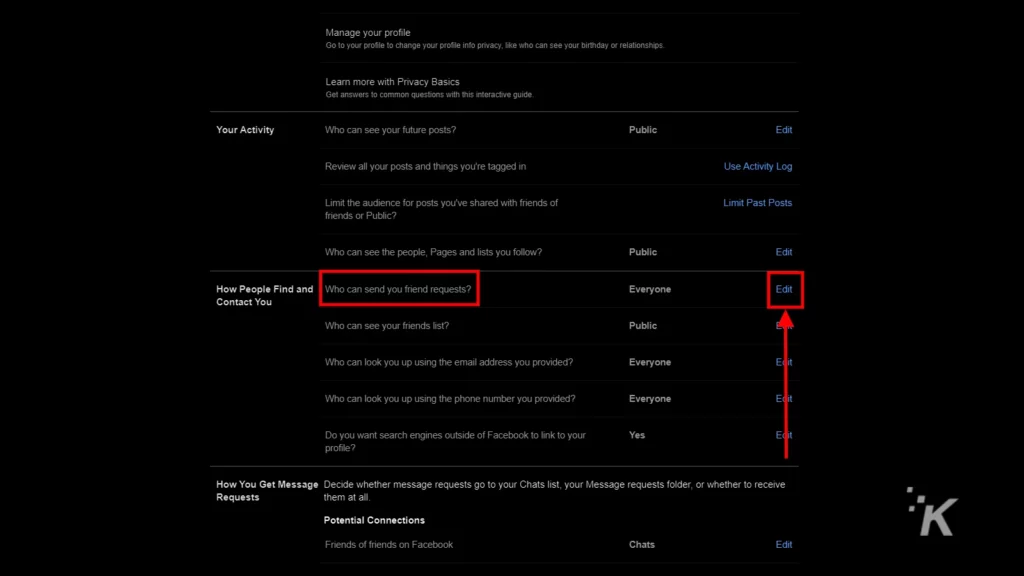
- Verwenden Sie das Dropdown-Menü , um auszuwählen, wer Ihre Freundesliste sehen kann
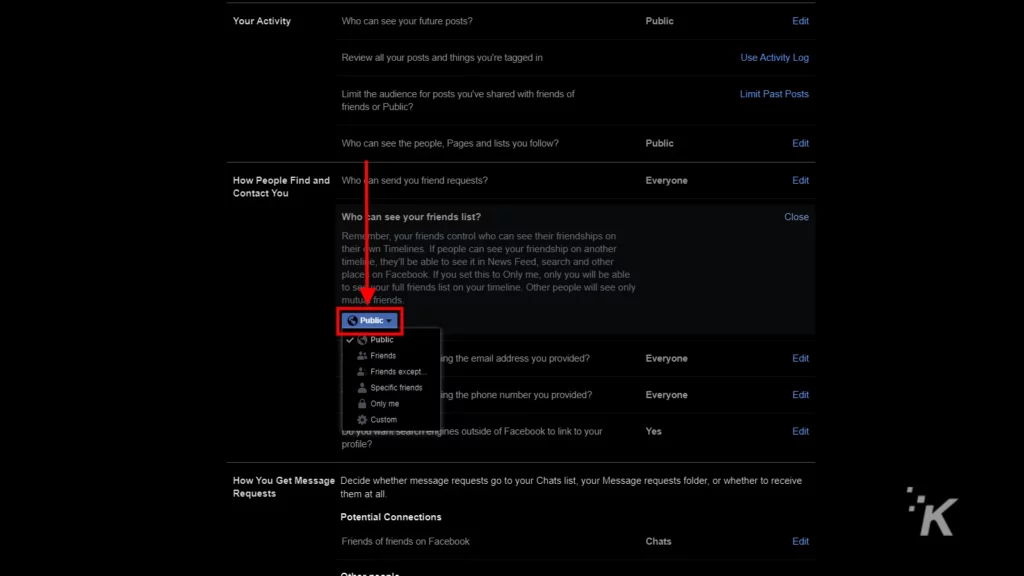
Diese Funktion bietet Ihnen die gleichen Optionen wie das Ausblenden Ihrer Beiträge vor bestimmten Personen. Sie können Ihre Freundesliste allen oder nur Ihren Freunden zur Verfügung stellen.
Darüber hinaus können Sie mit den Optionen " Freunde außer " und " Bestimmte Freunde " genau auswählen, wer die Liste sehen darf.
Sie können auch diesen Abschnitt „ Wie Personen Sie finden und kontaktieren “ im Menü „ Datenschutzeinstellungen “ verwenden, um einige andere Einstellungen anzupassen.
In diesem Menü gibt es eine Funktion, mit der Sie einschränken können, wer Ihnen Freundschaftsanfragen sendet. Sie können auch blockieren oder zulassen, dass Benutzer Ihr Facebook-Profil mithilfe Ihrer Telefonnummer oder E-Mail-Adresse finden.

So verbergen Sie Ihr Facebook-Profil vor Suchmaschinen auf einem Computer
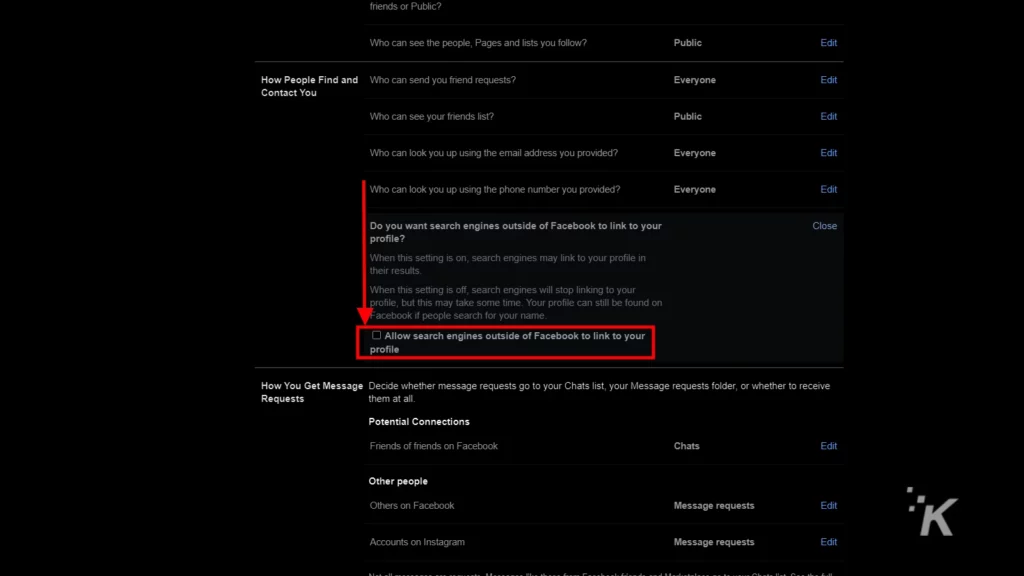
Dies ist auch der Abschnitt, den Sie verwenden, um Suchmaschinen daran zu hindern, Ihr Facebook-Profil anzuzeigen. Klicken Sie in der unteren Option mit der Bezeichnung „ Möchten Sie, dass Suchmaschinen außerhalb von Facebook auf Ihr Profil verlinken? ”
Deaktivieren Sie einfach das Kontrollkästchen unter dieser Option, und Ihre Facebook-Seite wird in den Suchmaschinenergebnissen blockiert. Diese Funktion ist gut zu aktivieren, wenn Sie möchten, dass Ihr Profil vor Personen geschützt ist, die Sie nicht kennen.
So verbergen Sie Ihre Freundesliste auf Facebook Mobile
Und jetzt, wie man das auf einem mobilen Gerät macht. Auch hier kann die App etwas anders aussehen, je nachdem, ob Sie ein iPhone oder ein Android verwenden (wir verwenden für diese Anleitung ein Samsung Galaxy S20).
Die Schritte zum Auffinden dieser Einstellungen sind jedoch fast identisch:
- Tippen Sie oben rechts auf die Hamburger-Menüschaltfläche (bei einigen Versionen unten links).
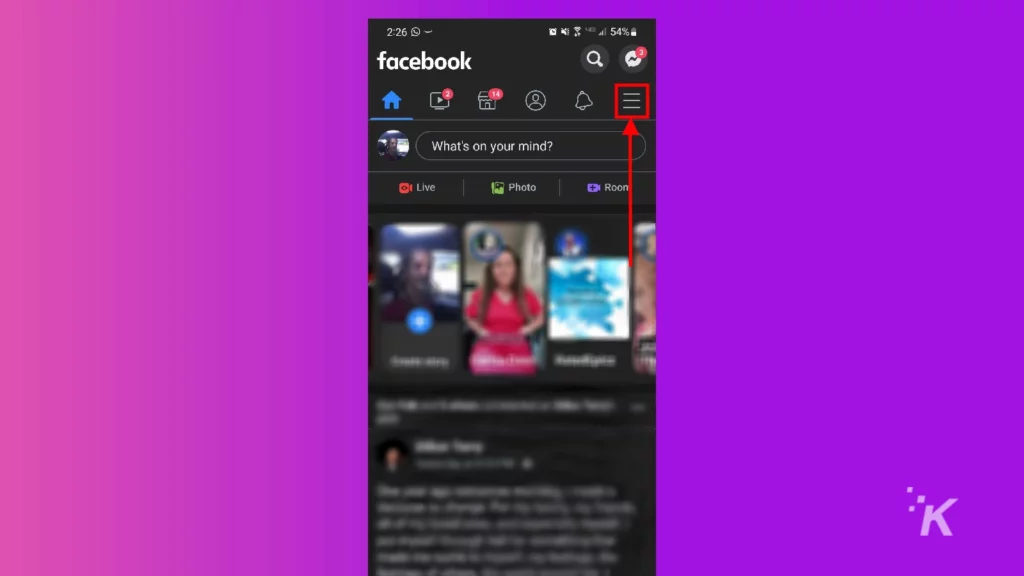
- Tippen Sie auf das Zahnrad , um Einstellungen & Datenschutz zu öffnen
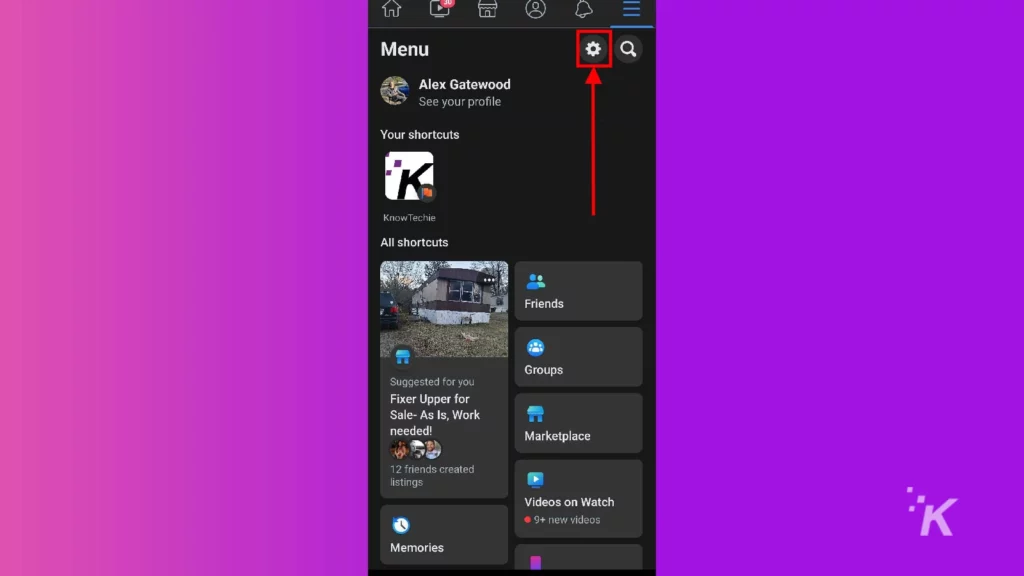
- Wischen Sie nach unten zum Abschnitt „ Zielgruppe und Sichtbarkeit “ und wählen Sie „Wie Leute Sie finden und kontaktieren“ aus
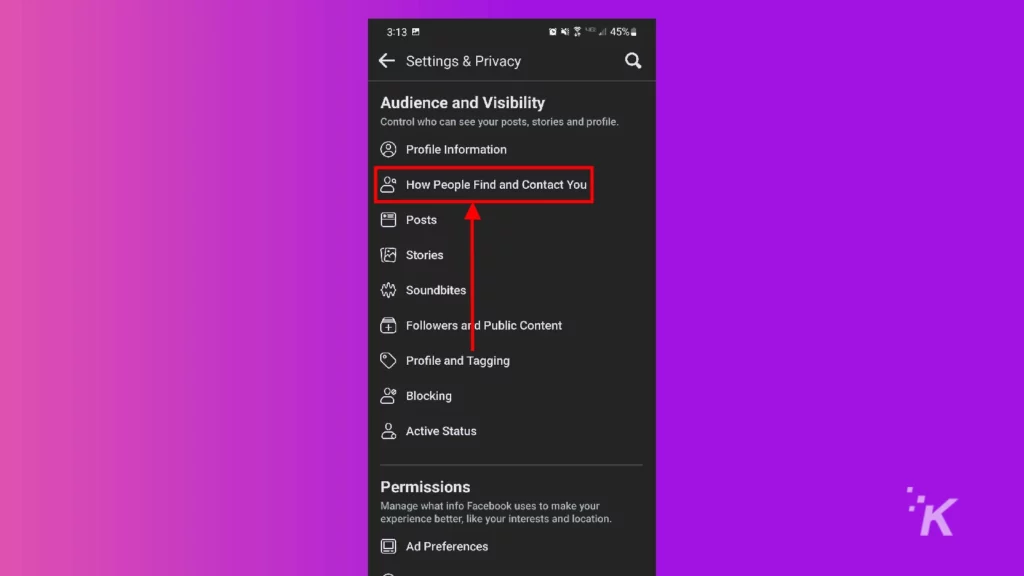
- Tippen Sie auf Wer kann Ihre Freundesliste sehen?
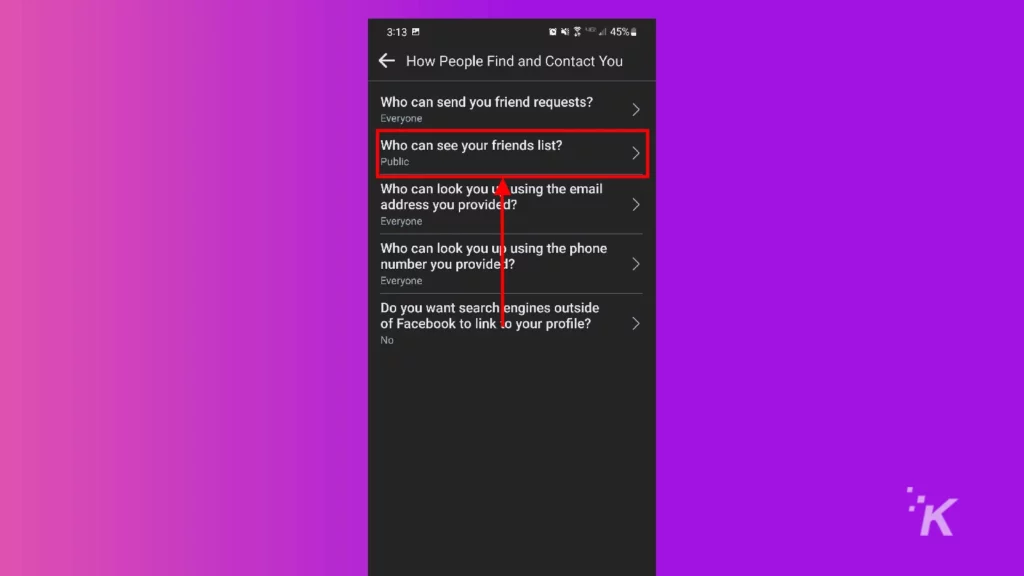
- Wählen Sie die von Ihnen bevorzugte Datenschutzeinstellung
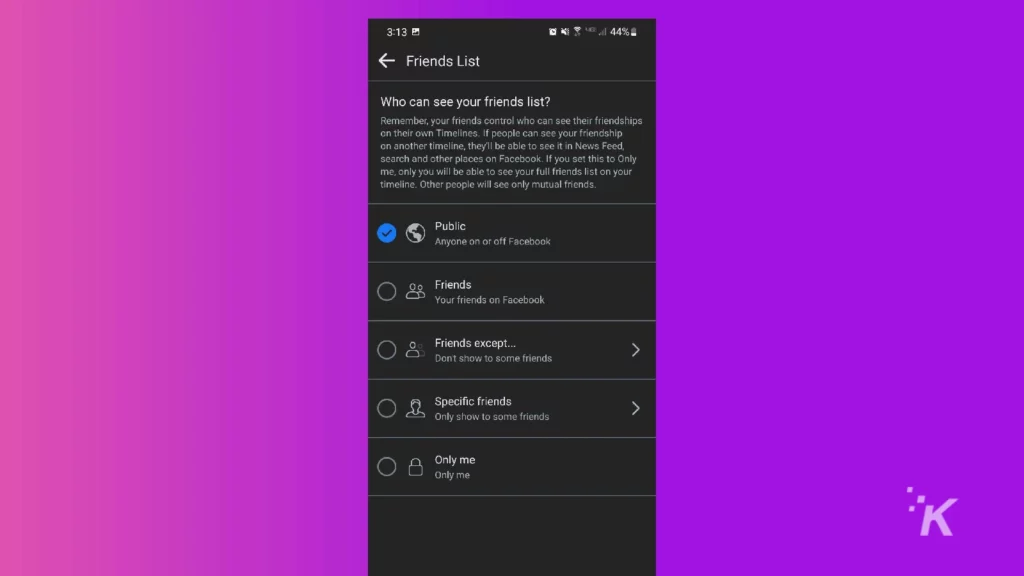
Sobald Sie Ihre bevorzugte Option ausgewählt haben, können Sie die Zurück-Taste drücken, um zu Ihrer Hauptseite zurückzukehren. Sie müssen keine zusätzlichen Tasten drücken, um die Änderung zu bestätigen.
Und so können Sie die Privatsphäre Ihrer Freundesliste auf Facebook Mobile anpassen. Auch diese Seite kann für andere Datenschutzmaßnahmen verwendet werden.
Dieses Menü hat die gleichen Optionen wie die Desktop-Version. Sie können festlegen, wer Ihnen Freundschaftsanfragen senden darf und wer Ihr Profil anhand Ihrer E-Mail-Adresse oder Telefonnummer finden kann.
Verstecke dein Facebook-Profil vor Suchmaschinen auf Mobilgeräten
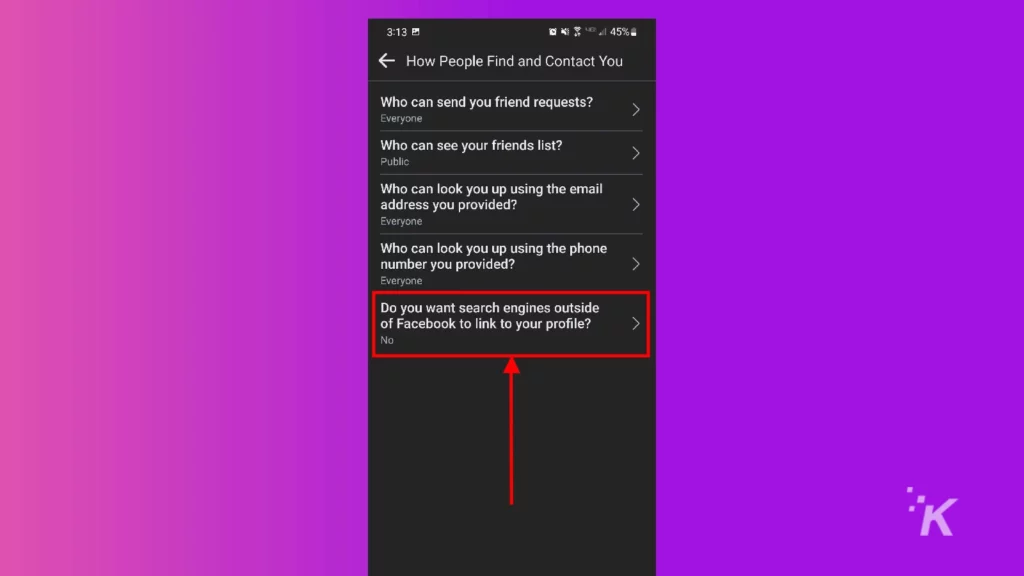
Dies ist das mobile Menü, in dem Sie navigieren möchten, um Ihr Profil vor Suchmaschinen zu verbergen. Sie gelangen zu diesem Abschnitt auf die gleiche Weise wie oben beschrieben, um Ihre Freundesliste privat zu machen.
Wählen Sie einfach die untere Option mit der Bezeichnung „ Möchten Sie, dass Suchmaschinen außerhalb von Facebook auf Ihr Profil verlinken “ und deaktivieren Sie das Kontrollkästchen, um Ihr Profil für externe Suchmaschinen zu blockieren.
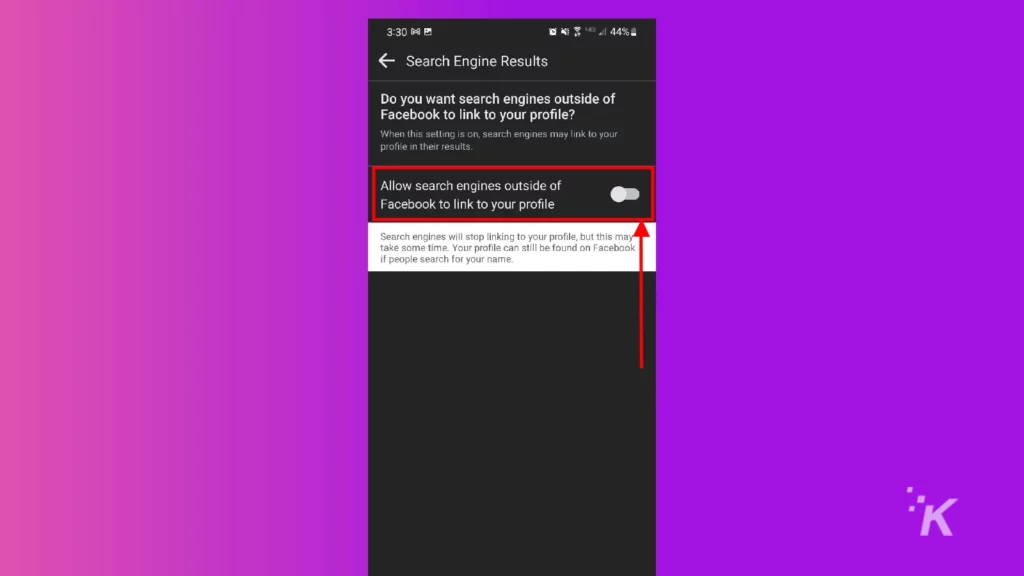
Wenn dieses Kontrollkästchen deaktiviert ist, wird Ihr Facebook-Profil nicht in den Suchmaschinenergebnissen angezeigt. Dies ist ein erhebliches zusätzliches Maß an Datenschutz, das Sie vor Zugriffen Dritter auf Ihr Profil schützt.
So machen Sie Ihre Facebook-Profilinformationen auf dem Desktop privat
Wenn Sie sich entscheiden, Ihre Beiträge nicht privat zu machen, können Sie dennoch einige Ihrer Profilinformationen ausblenden.
Verschiedene Profilinformationen, wie z. B. wo Sie leben, wo Sie arbeiten oder wo Sie zur Schule gegangen sind, können alle über Ihr Profil privat gemacht werden. Hier ist, was Sie tun müssen.
- Melden Sie sich bei Facebook an und klicken Sie oben links auf Ihren Namen, um zu Ihrem Profil zu gelangen
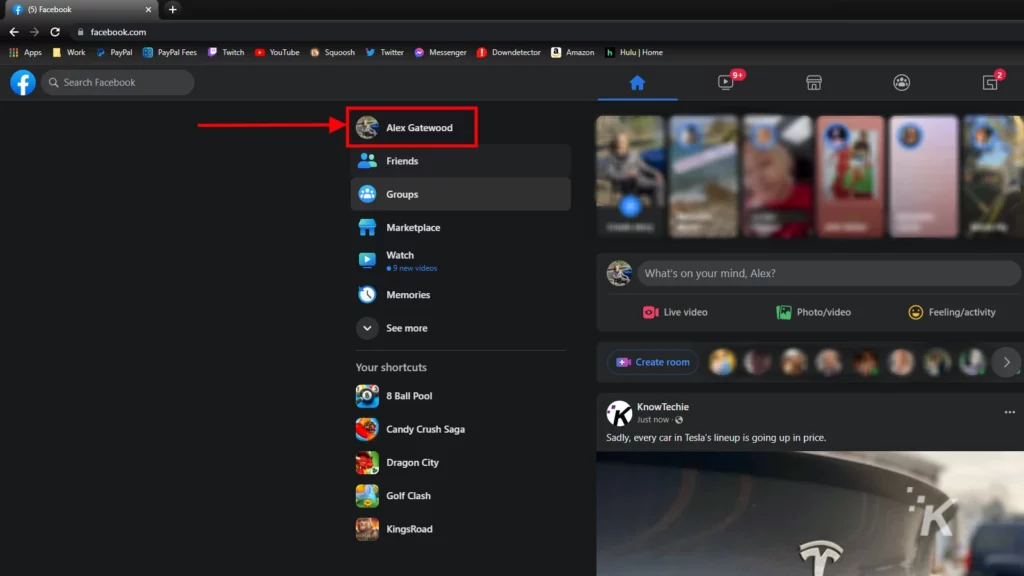
- Klicken Sie in der Spalte Einführung auf Details bearbeiten
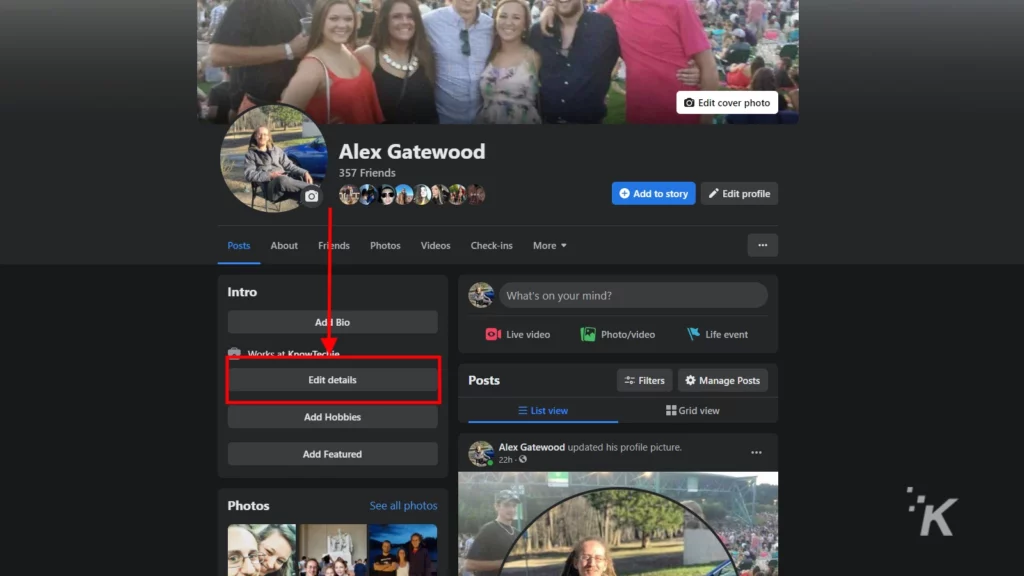
- Deaktivieren Sie eine der aufgelisteten Optionen, die nur Freunde sehen sollen, und klicken Sie dann auf Speichern
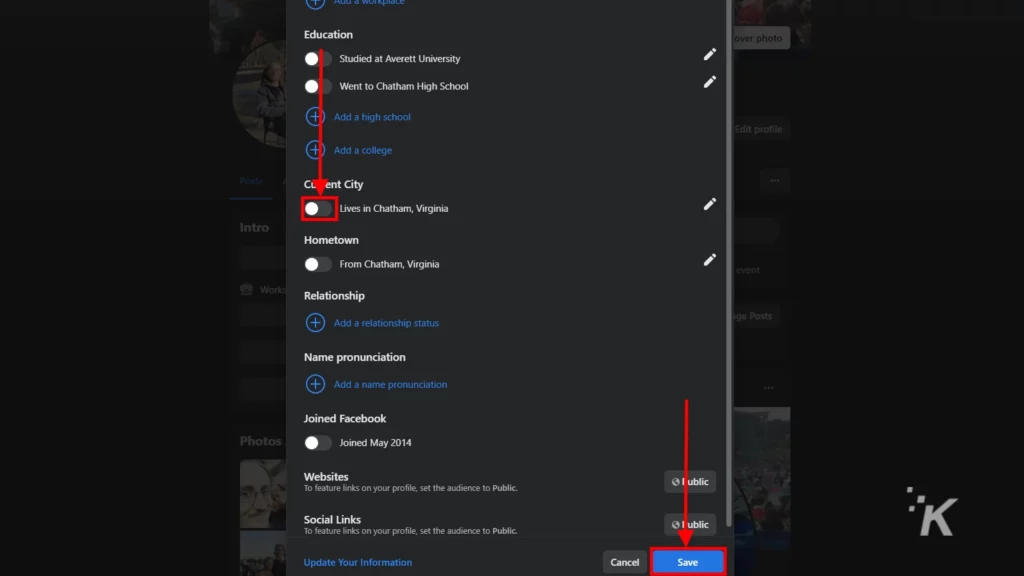
Sie können auch etwas mehr Kontrolle über den Datenschutz dieser Informationen haben, wenn Sie zur Registerkarte „ Info “ gehen. Die Registerkarte Über zeigt Ihnen jeden Aspekt Ihres Profils in einigen Listen.
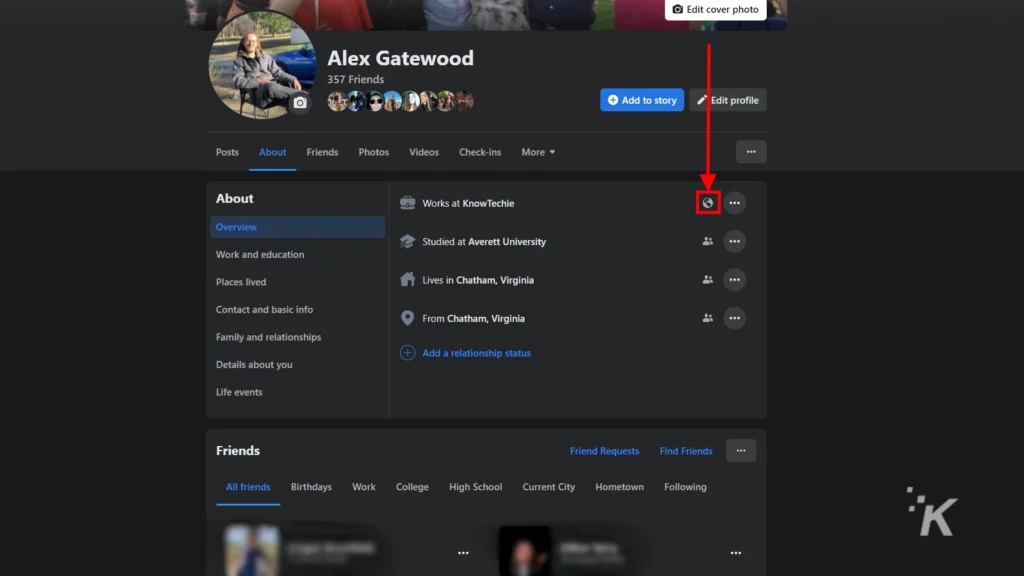
Durch Klicken auf das Symbol neben dem Dreipunktmenü für ein bestimmtes Element können Sie für jede Option eine ausführlichere Datenschutzfunktion aufrufen.
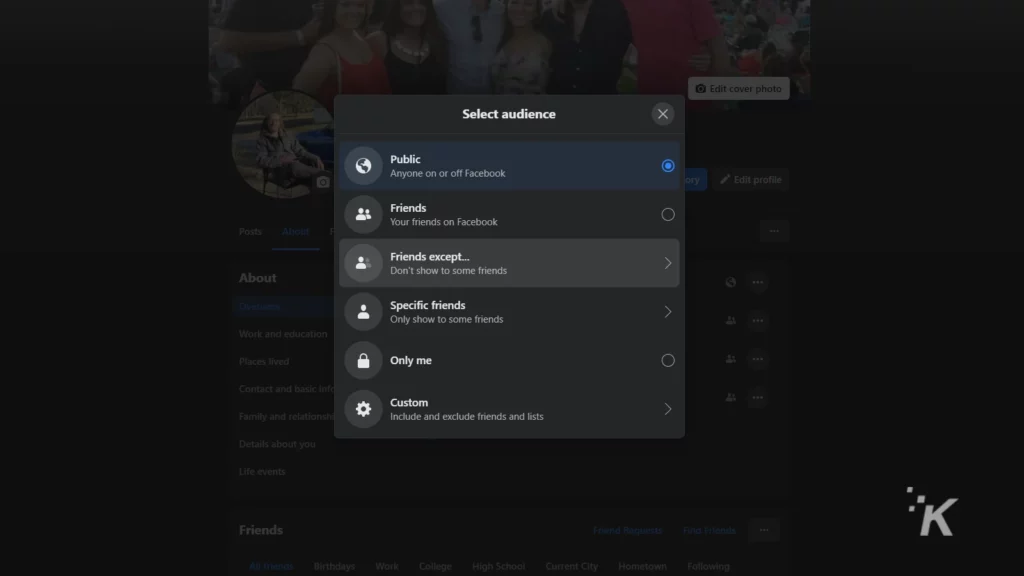
Neben der Möglichkeit, einen Bereich privat oder öffentlich zu machen, haben Sie die zusätzliche Option, genau auszuwählen, wer einen bestimmten Aspekt Ihres Profils sehen kann.
Sie können eine Liste erstellen, indem Sie entweder die Option „ Freunde außer “ oder „ Bestimmte Freunde “ verwenden, um genau auszuwählen, welche Freunde diese Informationen sehen können.
So machen Sie Ihre Facebook-Profilinformationen auf Mobilgeräten privat
Und wenn Sie hauptsächlich die Facebook-App auf Ihrem Android- oder iOS-Gerät verwenden, machen Sie sich keine Sorgen. Sie können Ihre Profileinstellungen weiterhin über die mobile App bearbeiten.
Zum Glück ist es genauso einfach wie in einem Webbrowser. Folgendes müssen Sie tun:
- Tippen Sie auf Ihr Profilbild , um zu Ihrem Profil zu gelangen
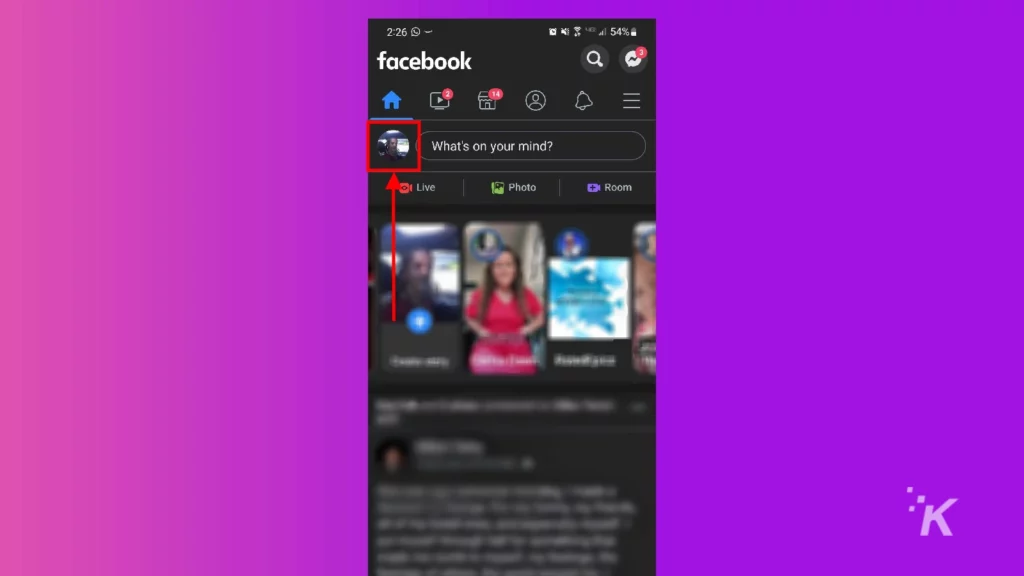
- Wählen Sie Profil bearbeiten aus
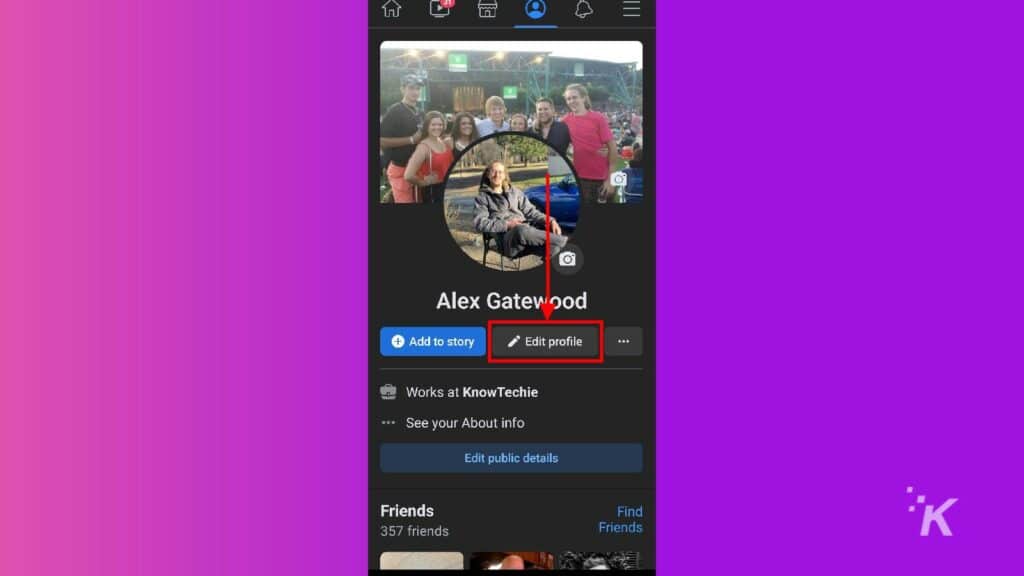
- Wischen Sie nach unten und wählen Sie Bearbeiten im Abschnitt Details aus
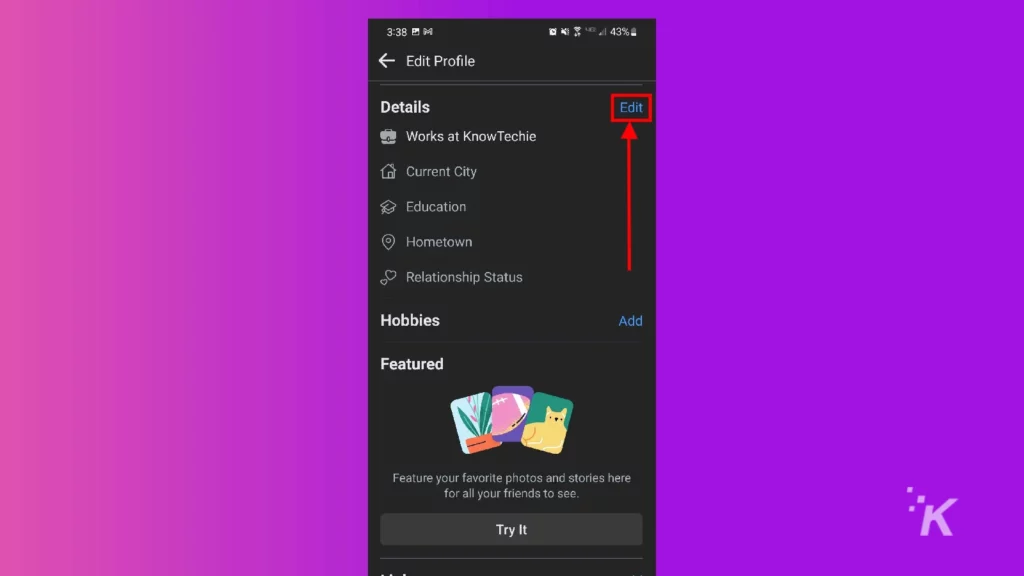
- Deaktivieren Sie alle Kontrollkästchen für Optionen, die nur Freunde sehen sollen, und drücken Sie Speichern
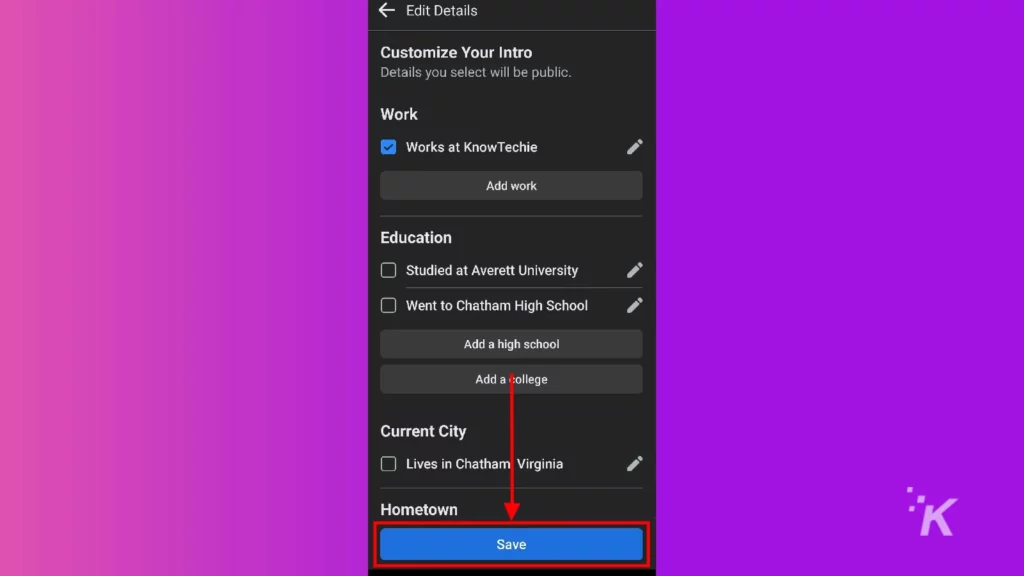
Und so passen Sie die Datenschutzeinstellungen für Ihr Facebook-Profil auf Mobilgeräten an. Leider stehen Ihnen auf Mobilgeräten nicht dieselben Optionen zur Verfügung wie auf dem Desktop.
Wenn Sie die Option " Freunde außer " oder "Bestimmte Freunde " verwenden möchten, um bestimmte Listen zu erstellen, die angeben, wer Ihre Profilinformationen sehen kann, müssen Sie einen Computer verwenden und die Desktop-Anleitung oben lesen.
Richten Sie Ihr Profil mit den Datenschutzeinstellungen von Facebook nach Ihren Wünschen ein
Im Laufe der Jahre haben sich die Datenschutzeinstellungen von Facebook entwickelt, um extrem anpassbar zu werden. Jetzt verfügt die Plattform über unzählige Datenschutzeinstellungen, sodass Sie Ihr Profil genau so einrichten können, wie Sie es möchten.
Egal, ob Sie einschränken möchten, wer Ihre Beiträge sehen kann, oder ob Sie Personen aus Ihrer Freundesliste fernhalten möchten, die Optionen sind vorhanden. Sie können einzelne Aspekte Ihres Profils ausblenden und sogar Suchmaschinen daran hindern, Ihr Profil in den Suchergebnissen anzuzeigen.
Mit den obigen Anleitungen können Sie sicher sein, dass Ihr Facebook-Profil so privat ist, wie Sie es möchten. Zumindest privat von anderen Benutzern. Die einzige Möglichkeit, Facebook selbst davon abzuhalten, so viele Daten wie möglich von Ihnen zu sammeln, besteht darin, die Nutzung der Plattform vollständig einzustellen.
Haben Sie irgendwelche Gedanken dazu? Lassen Sie es uns unten in den Kommentaren wissen oder übertragen Sie die Diskussion auf unseren Twitter oder Facebook.
Empfehlungen der Redaktion:
- So deaktivieren Sie die Funktion „Personen, die Sie vielleicht kennen“ auf Facebook
- So verwenden Sie Facebook Live für das Livestreaming
- So richten Sie Facebook Pay ein
- Kann ich Messenger ohne Facebook-Konto verwenden?
